默认情况下,WordPress站点的管理员或注册用户的头像都是默认头像或者跟邮箱注册的Gravatar头像有关,很少有可以直接上传头像或从媒体库中选择头像。如果你有这方面的需求,建议考虑试试这款Avatar Manager插件,该插件无需设置,安装成功并启用后即可在个人资料或用户编辑页面直接上传或从媒体库中选择某个图片作为头像。
Avatar Manager插件的安装及启用
WordPress后台 – 插件 – 安装插件 – 搜索“Avatar Manager”,点击该插件右上角的【现在安装】按钮,稍等片刻安装完毕后点击【Activate】或【启用】按钮启用该插件(PS:或前往插件 – 已安装的插件 – 找到该插件后点击【启用】按钮)。
![]()
如果无法在后台直接安装就前往WordPress官方插件页面Avatar Manager中下载,然后在后台 – 插件 – 安装插件 – 点击【上传插件】- 点击【选择文件】按钮后选择刚才下载的插件安装包 – 点击【现在安装】按钮 – 成功安装后点击【启用插件】按钮。
Avatar Manager插件的使用
该插件无需设置,安装成功并启用后即可在个人资料或用户编辑页面直接上传或从媒体库中选择某个图片作为头像。比如老古是管理员,成功登录进入后台 – 用户 – 个人资料(或编辑某个用户)- 在“Avatar”栏目中的“Select Image”中可以点击【选择文件】按钮选择本地电脑的某张图片然后点击【Upload】按钮上传图片或点击【Choose Image】按钮在后台媒体库中选择某张图片。具体如下图所示:
![]()
成功在本地上传一张图片或在媒体库中选择一张图片后,“Display this avatar”中即可看到我们所上传的头像,Avatar Rating中默认选择第一项“G – Suitable for all audiences”,最后记得点击【更新用户】按钮即可。
![]()
总结
WordPress的这款管理员及用户自定义头像的插件Avatar Manager,无需任何设置,成功安装并启用后即可在个人资料页面或用户编辑页面中上传某张图片作为头像,操作非常简单,值得推荐。











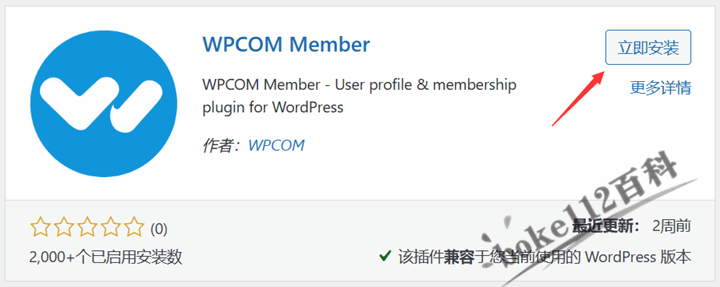


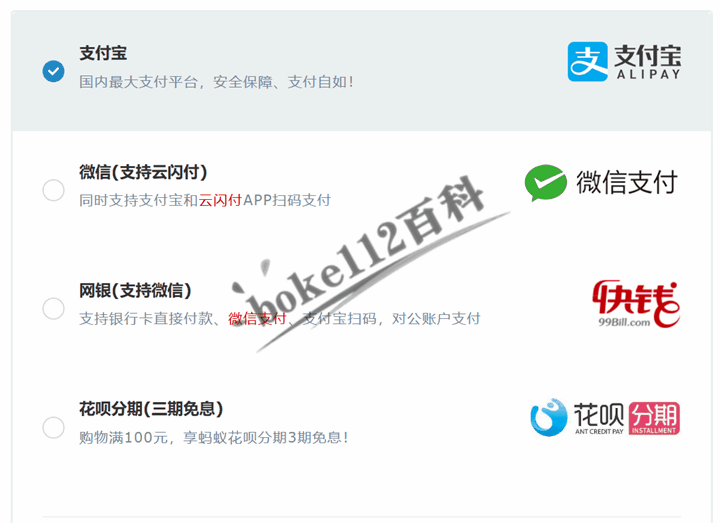


 桂公网安备 45010502000016号
桂公网安备 45010502000016号